python 生成图表
python写入excel(xlswriter)--生成图表
折线图
# -*- coding:utf-8 -*- import xlsxwriter # 创建一个excel
workbook = xlsxwriter.Workbook("chart_line.xlsx")
# 创建一个sheet
worksheet = workbook.add_worksheet()
# worksheet = workbook.add_worksheet("bug_analysis") # 自定义样式,加粗
bold = workbook.add_format({'bold': 1}) # --------1、准备数据并写入excel---------------
# 向excel中写入数据,建立图标时要用到
headings = ['Number', 'testA', 'testB']
data = [
['2017-9-1', '2017-9-2', '2017-9-3', '2017-9-4', '2017-9-5', '2017-9-6'],
[10, 40, 50, 20, 10, 50],
[30, 60, 70, 50, 40, 30],
] # 写入表头
worksheet.write_row('A1', headings, bold) # 写入数据
worksheet.write_column('A2', data[0])
worksheet.write_column('B2', data[1])
worksheet.write_column('C2', data[2]) # --------2、生成图表并插入到excel---------------
# 创建一个柱状图(line chart)
chart_col = workbook.add_chart({'type': 'line'}) # 配置第一个系列数据
chart_col.add_series({
# 这里的sheet1是默认的值,因为我们在新建sheet时没有指定sheet名
# 如果我们新建sheet时设置了sheet名,这里就要设置成相应的值
'name': '=Sheet1!$B$1',
'categories': '=Sheet1!$A$2:$A$7',
'values': '=Sheet1!$B$2:$B$7',
'line': {'color': 'red'},
}) # 配置第二个系列数据
chart_col.add_series({
'name': '=Sheet1!$C$1',
'categories': '=Sheet1!$A$2:$A$7',
'values': '=Sheet1!$C$2:$C$7',
'line': {'color': 'yellow'},
}) # 配置第二个系列数据(用了另一种语法)
# chart_col.add_series({
# 'name': ['Sheet1', 0, 2],
# 'categories': ['Sheet1', 1, 0, 6, 0],
# 'values': ['Sheet1', 1, 2, 6, 2],
# 'line': {'color': 'yellow'},
# }) # 设置图表的title 和 x,y轴信息
chart_col.set_title({'name': 'The xxx site Bug Analysis'})
chart_col.set_x_axis({'name': 'Test number'})
chart_col.set_y_axis({'name': 'Sample length (mm)'}) # 设置图表的风格
chart_col.set_style(1) # 把图表插入到worksheet并设置偏移
worksheet.insert_chart('A10', chart_col, {'x_offset': 25, 'y_offset': 10}) workbook.close()
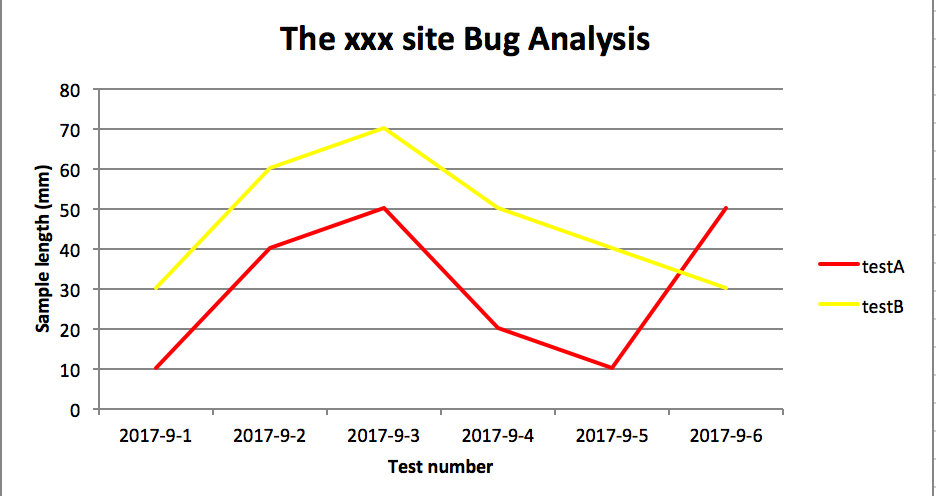
柱状图:
# -*- coding:utf-8 -*- import xlsxwriter # 创建一个excel
workbook = xlsxwriter.Workbook("chart_column.xlsx")
# 创建一个sheet
worksheet = workbook.add_worksheet()
# worksheet = workbook.add_worksheet("bug_analysis") # 自定义样式,加粗
bold = workbook.add_format({'bold': 1}) # --------1、准备数据并写入excel---------------
# 向excel中写入数据,建立图标时要用到
headings = ['Number', 'testA', 'testB']
data = [
['2017-9-1', '2017-9-2', '2017-9-3', '2017-9-4', '2017-9-5', '2017-9-6'],
[10, 40, 50, 20, 10, 50],
[30, 60, 70, 50, 40, 30],
] # 写入表头
worksheet.write_row('A1', headings, bold) # 写入数据
worksheet.write_column('A2', data[0])
worksheet.write_column('B2', data[1])
worksheet.write_column('C2', data[2]) # --------2、生成图表并插入到excel---------------
# 创建一个柱状图(column chart)
chart_col = workbook.add_chart({'type': 'column'}) # 配置第一个系列数据
chart_col.add_series({
# 这里的sheet1是默认的值,因为我们在新建sheet时没有指定sheet名
# 如果我们新建sheet时设置了sheet名,这里就要设置成相应的值
'name': '=Sheet1!$B$1',
'categories': '=Sheet1!$A$2:$A$7',
'values': '=Sheet1!$B$2:$B$7',
'line': {'color': 'red'},
}) # 配置第二个系列数据(用了另一种语法)
chart_col.add_series({
'name': '=Sheet1!$C$1',
'categories': '=Sheet1!$A$2:$A$7',
'values': '=Sheet1!$C$2:$C$7',
'line': {'color': 'yellow'},
}) # 配置第二个系列数据(用了另一种语法)
# chart_col.add_series({
# 'name': ['Sheet1', 0, 2],
# 'categories': ['Sheet1', 1, 0, 6, 0],
# 'values': ['Sheet1', 1, 2, 6, 2],
# 'line': {'color': 'yellow'},
# }) # 设置图表的title 和 x,y轴信息
chart_col.set_title({'name': 'The xxx site Bug Analysis'})
chart_col.set_x_axis({'name': 'Test number'})
chart_col.set_y_axis({'name': 'Sample length (mm)'}) # 设置图表的风格
chart_col.set_style(1) # 把图表插入到worksheet以及偏移
worksheet.insert_chart('A10', chart_col, {'x_offset': 25, 'y_offset': 10}) workbook.close()
效果图
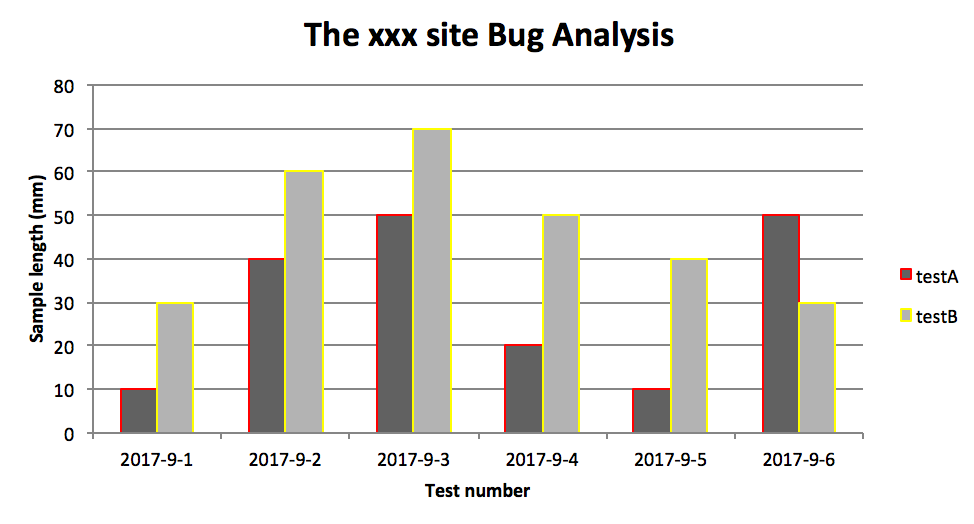
PS:
其实前面两个图只变动一点:把 line 个性为 column
chart_col = workbook.add_chart({'type': 'column'})
三、饼图:

# -*- coding:utf-8 -*- import xlsxwriter # 创建一个excel
workbook = xlsxwriter.Workbook("chart_pie.xlsx")
# 创建一个sheet
worksheet = workbook.add_worksheet() # 自定义样式,加粗
bold = workbook.add_format({'bold': 1}) # --------1、准备数据并写入excel---------------
# 向excel中写入数据,建立图标时要用到
data = [
['closed', 'active', 'reopen', 'NT'],
[1012, 109, 123, 131],
] # 写入数据
worksheet.write_row('A1', data[0], bold)
worksheet.write_row('A2', data[1]) # --------2、生成图表并插入到excel---------------
# 创建一个柱状图(pie chart)
chart_col = workbook.add_chart({'type': 'pie'}) # 配置第一个系列数据
chart_col.add_series({
'name': 'Bug Analysis',
'categories': '=Sheet1!$A$1:$D$1',
'values': '=Sheet1!$A$2:$D$2',
'points': [
{'fill': {'color': '#00CD00'}},
{'fill': {'color': 'red'}},
{'fill': {'color': 'yellow'}},
{'fill': {'color': 'gray'}},
], }) # 设置图表的title 和 x,y轴信息
chart_col.set_title({'name': 'Bug Analysis'}) # 设置图表的风格
chart_col.set_style(10) # 把图表插入到worksheet以及偏移
worksheet.insert_chart('B10', chart_col, {'x_offset': 25, 'y_offset': 10})
workbook.close()

效果图:
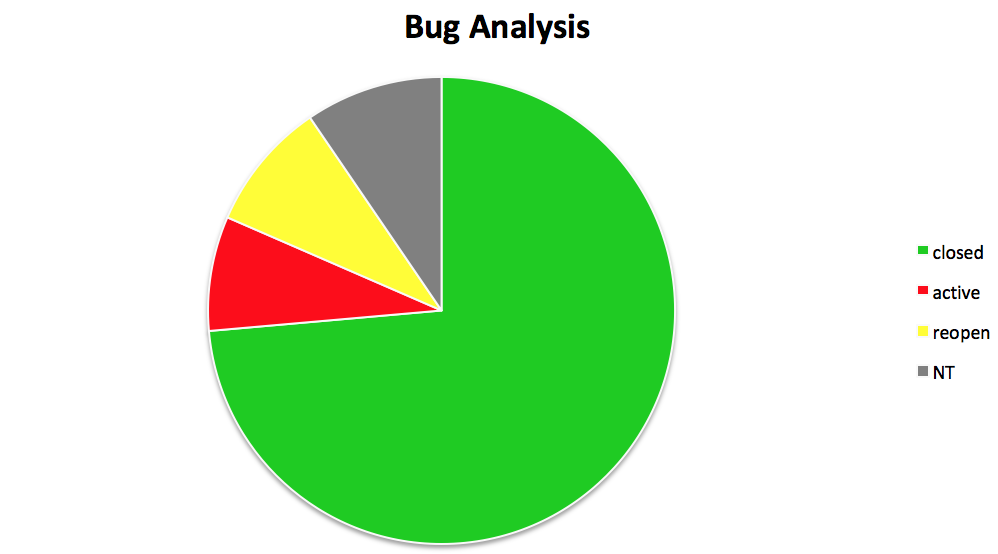
参考资料:
http://xlsxwriter.readthedocs.io/chart_examples.html
http://xlsxwriter.readthedocs.io/chart.html
python 生成图表的更多相关文章
- python xlsxwriter库生成图表的应用
xlsxwriter可能用过的人并不是很多,不过使用后就会感觉,他的功能让你叹服,除了可以按要求生成你所需要的excel外 还可以加上很形象的各种图,比如柱状图.饼图.折线图等. 请看本人生成的: 这 ...
- 【python】使用plotly生成图表数据
安装 在 ubuntu 环境下,安装 plotly 很简单 python 版本2.7+ pip install plotly 绘图 在 plotly 网站注册后,可以直接将生成的图片保存到网站上,便于 ...
- python写入excel(xlswriter)--生成图表
一.折线图: # -*- coding:utf-8 -*- import xlsxwriter # 创建一个excel workbook = xlsxwriter.Workbook("cha ...
- python生成Excel图表(通过xlsxwriter)
前面介绍了pandas的简单用法,pandas的数据可以通过matlab第三方包将数据生成报表,但是我想将报表生成在Excel中,这时候就可以借助xlsxwriter第三方包来生成图标 缺点:xl ...
- JavaScript 解析 Django Python 生成的 datetime 数据 时区问题解决
JavaScript 解析 Django/Python 生成的 datetime 数据 当Web后台使用Django时,后台生成的时间数据类型就是Python类型的. 项目需要将几个时间存储到数据库中 ...
- 关于使用FusionCharts生成图表时出现invalid xml data错误提示的解决方法
FusionCharts的确功能是够强大的.收集的功能估计更强大.在初次使用时,对着手册,一步一步操作,就是生成图表工具不成功.一直报"Invalid xml data"错误.后面 ...
- Python 绘制图表之我见 ---一个java程序员的看法
---------------- 环境: win 10 . python3.5 https://github.com/Leechen2014/1400OS_01_Codes/blob/master/ ...
- [转] C#操作EXCEL,生成图表的全面应用
gailzhao 原文 关于C#操作EXCEL,生成图表的全面应用 近来我在开发一个运用C#生成EXCEL文档的程序,其中要根据数据生成相应的图表,该图表对颜色和格式都有严格的要求,在百度和谷歌中搜索 ...
- 【python】【转】Python生成随机数的方法
如果你对在Python生成随机数与random模块中最常用的几个函数的关系与不懂之处,下面的文章就是对Python生成随机数与random模块中最常用的几个函数的关系,希望你会有所收获,以下就是这篇文 ...
随机推荐
- SharePoint 2010 匿名用户调用Client Object Model访问列表项
最近有个小需求,在门户首页上加个通知公告的版块,新闻来源是列表项,需要有垂直滚动的效果. 第一个想法就是通过SharePoint的Client Object Model获取列表数据再加上JQuery来 ...
- 微信小程序 - 自定义导航栏(提示)
点击下载: 自定义导航栏示例
- springboot整合mybatis的两种方式
https://blog.csdn.net/qq_32719003/article/details/72123917 springboot通过java bean集成通用mapper的两种方式 前言:公 ...
- selenium安装使用
pip isntall selenium chromedriver download copy到chrome的安装目录, 并将这个路径加到环境变量的path中 chromedriver与chrome各 ...
- sqlAlchemy学习 001
研究学习主题 sqlAlchemy架构图 测试练习代码编写 连接数据库 看代码 db_config = { 'host': 'xxx.xxx.xxx.xx', 'user': 'root', 'pas ...
- hadoop old API CombineFileInputFormat
来自:http://f.dataguru.cn/thread-271645-1-1.html 简介 本文主要介绍下面4个方面 1.为什么要使用CombineFileInputFormat 2.Comb ...
- Webwork【06】Action 调用
一路走来,终于要开始 webwork 核心业务类的总结,webwork 通过对客户端传递的 web 参数重新包装,进行执行业务 Action 类,并反馈执行结果,本篇源码分析对应下图 WebWork ...
- Laravel中pluck的使用——返回指定的字段值信息列表
$model = self::where(['is_delete' => 0, 'is_on_sale' => 1]) ->whereIn('goods.cat_id', Goods ...
- 【翻译自mos文章】当/var/tmp文件夹被remove掉之后,GI crash,并启动失败,原因是ohasd can not create named pipe
来源于: GI crashes and fails to start after "/var/tmp" directory was removed as ohasd can not ...
- POJ 2676 Sudoku (数独 DFS)
Time Limit: 2000MS Memory Limit: 65536K Total Submissions: 14368 Accepted: 7102 Special Judg ...
